本ページではFusion360の スケッチツールの「修正」>[ブレンド曲線] について解説していきたいと思います( `ー´)ノ
(Fusion360 マニュアルでは、「Fusion360」について各項目毎にページを分けて解説しております。知りたい項目に応じて、各記事ページを御参照下さいm(_ _)m)
関連記事
※本記事は、windows版 「Fusion 360 2.0.16976 x86_64」バージョンでの内容となります。
ブレンド曲線ツールについて
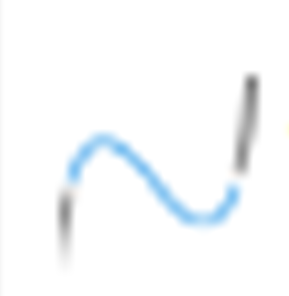
「ブレンド曲線」は2本の線を正接でスプライン曲線でつなげる事が出来ます。線は直線や円弧、スプライン曲線でもOKで、ブレンド曲線でつながった曲線は自動で正接で拘束されます。パッと簡単に2本の線をスムーズに繋げたい時に使用するツールですね。(‘ω’)ノ
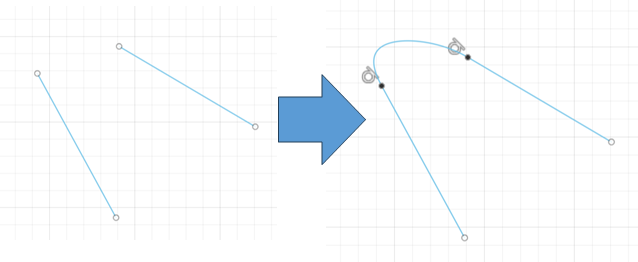
使用方法
下図のようにスケッチ画面より「修正」>「ブレンド曲線」により、使用できます。
基本は繋げたい2本の線のオブジェクトを選択すると使用できます。
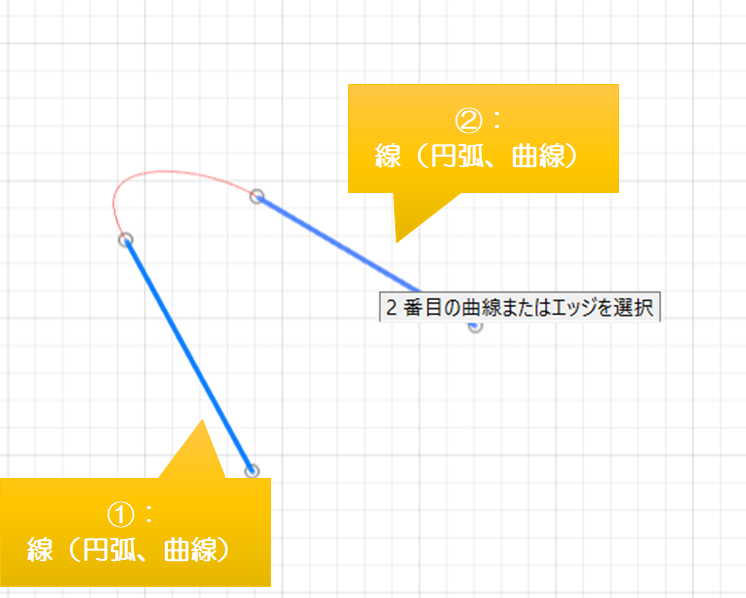
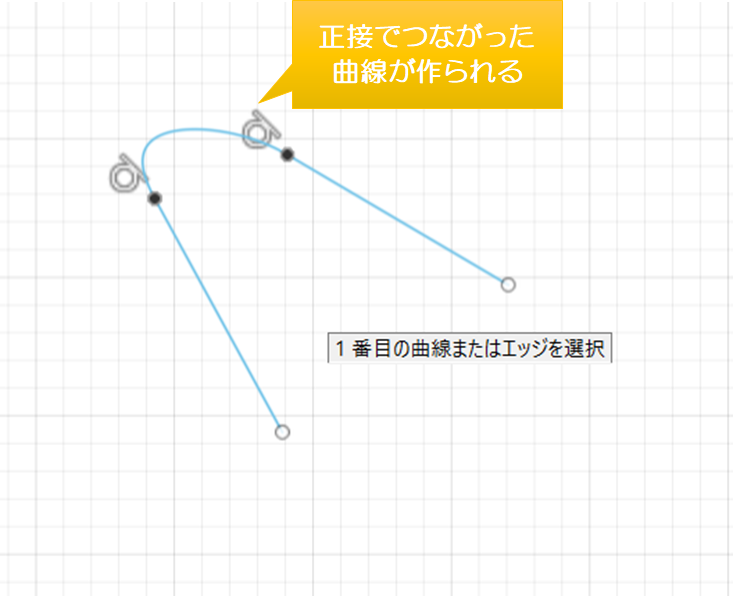
ポイント①
線オブジェクト選択時に曲線でつなげたい側にマウスを置くと、そちら側に曲線が作られます。
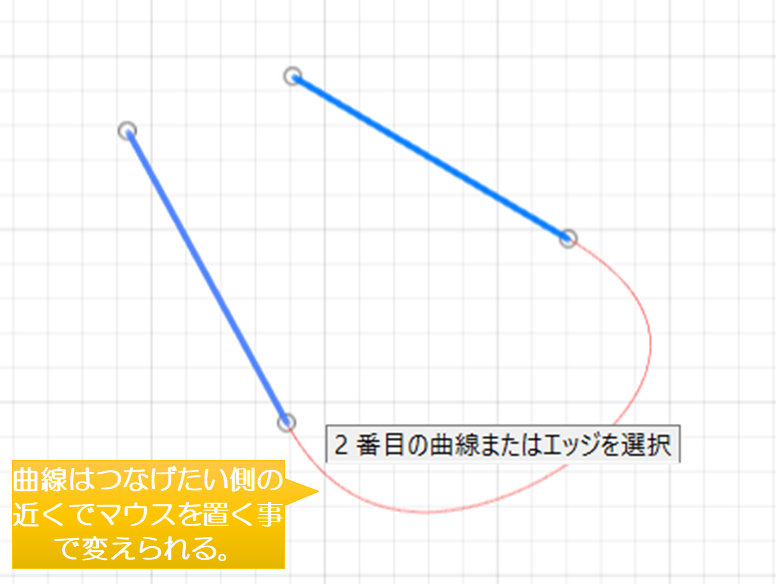
ポイント②
線オブジェクトは直線以外にも、”円弧”や”スプライン曲線”でもつなげる事が出来ます。
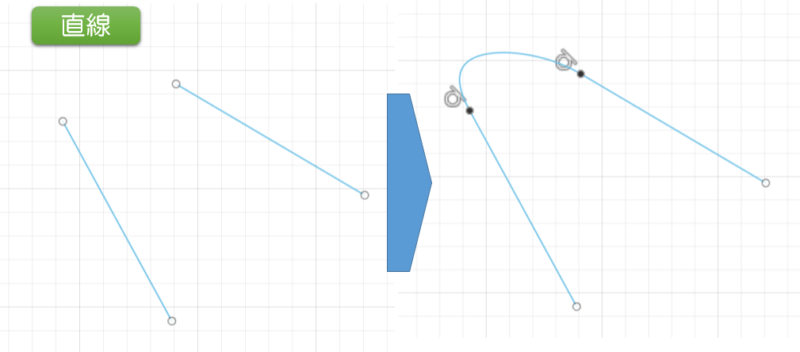
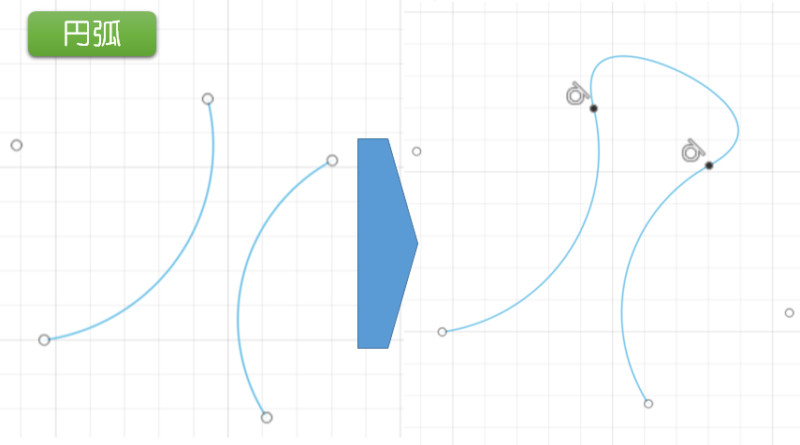
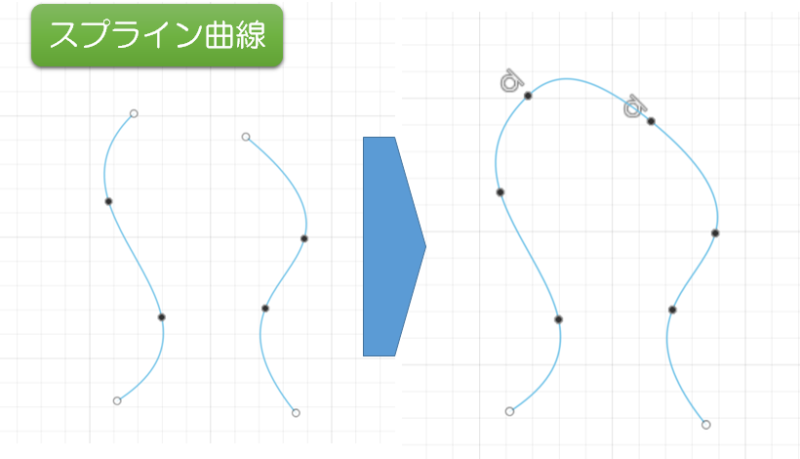
本ページはFusion360の項目では スケッチツールの「修正」>[ブレンド曲線]のツール内容となります。
「修正」ツールの他のページも出来次第順次UPしていきますので、宜しくお願い致します。m(_ _)m
以上
ここまで読んで下さり、誠にありがとうございました。
Special Thanks to YOU!





















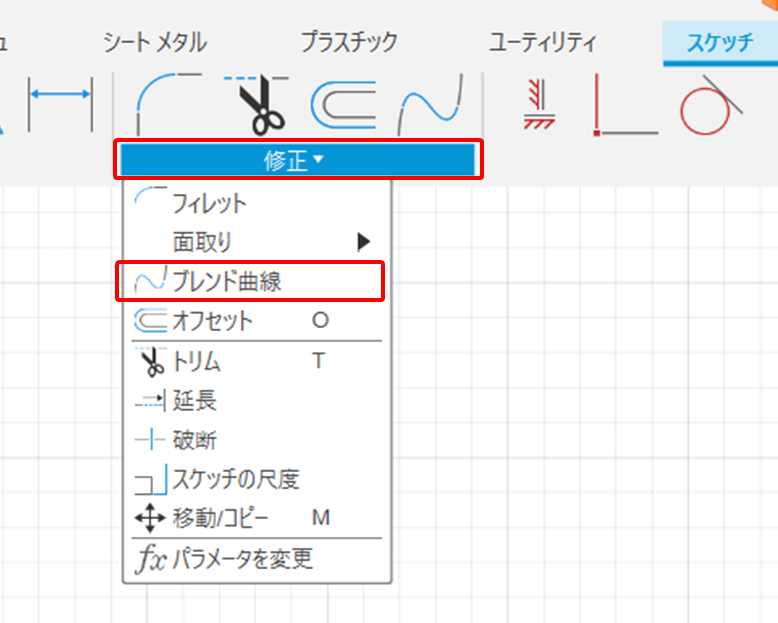


コメント